Excel模糊匹配函数的使用方法包括使用Fuzzy Lookup插件、VLOOKUP结合通配符、MATCH函数结合通配符、文本函数等。 其中,Fuzzy Lookup插件是最为强大和灵活的模糊匹配工具。它可以处理拼写错误、不同形式的同一数据等复杂情况,极大地提高匹配的准确性。
使用Fuzzy Lookup插件时,你需要先下载安装插件,然后在Excel工具栏中启用它。你可以选择要匹配的两个数据表,插件会根据预设的算法生成相似度评分,并输出匹配结果。接下来,我们将详细介绍Excel中其他常用的模糊匹配方法。
一、Fuzzy Lookup插件的使用
1. 安装和启用Fuzzy Lookup插件
Fuzzy Lookup插件是Microsoft提供的一个强大的工具,用于处理复杂的模糊匹配问题。你可以通过以下步骤来安装和启用:
下载插件:访问Microsoft官方网站或其他可信源,下载Fuzzy Lookup插件的安装包。
安装插件:运行安装包,按照提示完成安装过程。安装完成后,启动Excel。
启用插件:在Excel菜单栏中,点击“插入”选项卡,你会看到Fuzzy Lookup的图标。点击图标即可启用插件。
2. 使用Fuzzy Lookup插件进行模糊匹配
选择数据范围:在Excel工作表中,选择要进行匹配的两个数据范围。一般来说,一个是待匹配的数据表,另一个是参考数据表。
配置匹配参数:点击Fuzzy Lookup图标后,会弹出一个配置窗口。你可以在这里设置匹配的字段、相似度阈值等参数。
运行匹配:配置完成后,点击“Go”按钮,Fuzzy Lookup会根据设定的参数进行匹配,并在新的工作表中生成匹配结果。
二、VLOOKUP函数结合通配符进行模糊匹配
VLOOKUP函数是Excel中常用的查找函数,通过结合通配符,可以实现简单的模糊匹配。
1. VLOOKUP函数的基本用法
VLOOKUP函数的语法如下:
VLOOKUP(lookup_value, table_array, col_index_num, [range_lookup])
lookup_value:要查找的值。
table_array:查找的范围。
col_index_num:返回值的列索引。
range_lookup:精确匹配或近似匹配的标志(TRUE为近似匹配,FALSE为精确匹配)。
2. VLOOKUP结合通配符进行模糊匹配
在VLOOKUP函数中使用通配符(如*和?),可以实现简单的模糊匹配:
*:代表任意数量的字符。
?:代表任意单个字符。
例如,要查找包含“ABC”的值,可以使用以下公式:
=VLOOKUP("*ABC*", A1:B10, 2, FALSE)
三、MATCH函数结合通配符进行模糊匹配
MATCH函数可以返回符合条件的单元格在数组中的位置,通过结合通配符,可以实现模糊匹配。
1. MATCH函数的基本用法
MATCH函数的语法如下:
MATCH(lookup_value, lookup_array, [match_type])
lookup_value:要查找的值。
lookup_array:查找的范围。
match_type:匹配类型(1为小于,0为精确匹配,-1为大于)。
2. MATCH结合通配符进行模糊匹配
例如,要查找包含“XYZ”的值的位置,可以使用以下公式:
=MATCH("*XYZ*", A1:A10, 0)
四、使用TEXT函数进行模糊匹配
通过组合使用TEXT函数和其他函数,如SEARCH、FIND等,可以实现复杂的模糊匹配。
1. 使用SEARCH函数进行模糊匹配
SEARCH函数可以在文本中查找指定字符串的位置,并返回其位置索引。它不区分大小写,非常适合模糊匹配。
SEARCH(find_text, within_text, [start_num])
例如,要查找包含“Data”的值,可以使用以下公式:
=SEARCH("Data", A1)
2. 使用FIND函数进行模糊匹配
FIND函数类似于SEARCH,但区分大小写。其语法如下:
FIND(find_text, within_text, [start_num])
例如,要查找包含“Excel”的值,可以使用以下公式:
=FIND("Excel", A1)
五、结合IF函数进行条件模糊匹配
通过结合IF函数,可以在满足特定条件时进行模糊匹配。
1. IF函数的基本用法
IF函数用于根据条件返回不同的结果,其语法如下:
IF(logical_test, value_if_true, value_if_false)
2. 结合IF函数进行模糊匹配
例如,要在A列中查找包含“Test”的值,并在B列中返回“Found”或“Not Found”,可以使用以下公式:
=IF(ISNUMBER(SEARCH("Test", A1)), "Found", "Not Found")
六、数组公式的高级模糊匹配
通过使用数组公式,可以实现更复杂的模糊匹配需求。
1. 数组公式的基本概念
数组公式是一种可以返回多个结果的公式,通常需要按Ctrl+Shift+Enter键来输入。
2. 使用数组公式进行模糊匹配
例如,要在A列中查找包含“Example”的值,并返回其位置,可以使用以下数组公式:
=MIN(IF(ISNUMBER(SEARCH("Example", A1:A10)), ROW(A1:A10), ""))
七、使用自定义函数进行模糊匹配
通过VBA(Visual Basic for Applications),可以创建自定义函数来实现复杂的模糊匹配需求。
1. 创建自定义模糊匹配函数
在Excel中按Alt+F11打开VBA编辑器,插入一个新的模块,并输入以下代码:
Function FuzzyMatch(searchValue As String, compareRange As Range) As String
Dim cell As Range
Dim matchFound As Boolean
matchFound = False
For Each cell In compareRange
If InStr(1, cell.Value, searchValue, vbTextCompare) > 0 Then
FuzzyMatch = cell.Value
matchFound = True
Exit Function
End If
Next cell
If Not matchFound Then
FuzzyMatch = "No Match"
End If
End Function
2. 使用自定义函数进行模糊匹配
在Excel单元格中,输入自定义函数来进行模糊匹配,例如:
=FuzzyMatch("Test", A1:A10)
以上是关于Excel模糊匹配函数的详细介绍。通过学习和掌握这些方法,你可以在处理复杂数据匹配问题时更加得心应手。希望这些内容对你有所帮助!
相关问答FAQs:
1. 什么是Excel模糊匹配函数?
Excel模糊匹配函数是一种可以在Excel中进行模糊匹配的函数。它可以帮助我们查找包含特定文本的单元格,并返回相应的结果。
2. 如何使用Excel模糊匹配函数进行模糊匹配?
首先,选择要进行模糊匹配的单元格范围。然后,在公式栏中输入模糊匹配函数的名称,并在括号内指定要查找的文本。最后,按下回车键,Excel将返回第一个匹配到的结果。
3. 有哪些常用的Excel模糊匹配函数?
在Excel中,常用的模糊匹配函数包括:VLOOKUP函数、INDEX-MATCH函数和COUNTIF函数。VLOOKUP函数可用于在垂直范围中进行模糊匹配,INDEX-MATCH函数可用于在任意范围中进行模糊匹配,而COUNTIF函数可用于计算包含指定文本的单元格数量。这些函数都可以根据我们的需求,灵活地进行模糊匹配操作。
文章包含AI辅助创作,作者:Edit2,如若转载,请注明出处:https://docs.pingcode.com/baike/4999976